win10笔记本虚拟内存设置建议 如何优化win10笔记本虚拟内存设置
win10笔记本虚拟内存设置建议,虚拟内存是计算机系统中的一个重要概念,它扮演着扩展物理内存的角色,为系统提供更大的可用内存空间,而在Win10笔记本中,虚拟内存的设置对系统的性能和稳定性有着重要的影响。合理地设置虚拟内存可以提高系统的运行效率,避免因内存不足而导致的卡顿和崩溃问题。本文将介绍一些关于Win10笔记本虚拟内存设置的建议,并分享一些优化的方法,帮助读者更好地配置和管理虚拟内存。无论是普通用户还是专业人士,对于虚拟内存的正确设置都是提升系统性能的关键一步。
具体方法:
1、win10设置虚拟内存打开找到我的电脑,计算机图标。右击“属性”
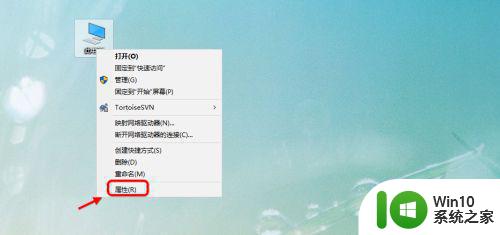
2、进入计算机属性配置页面,点击系统配置属性管理。 注意看下操作系统的内存大小,比如咗嚛本机的内存是8G
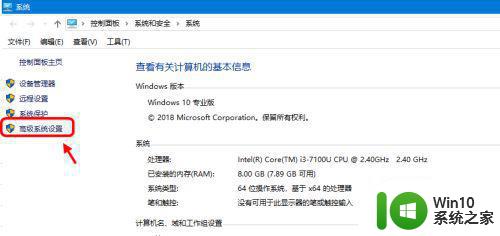
3、接着点击系统属性,高级选项里面的“设置”
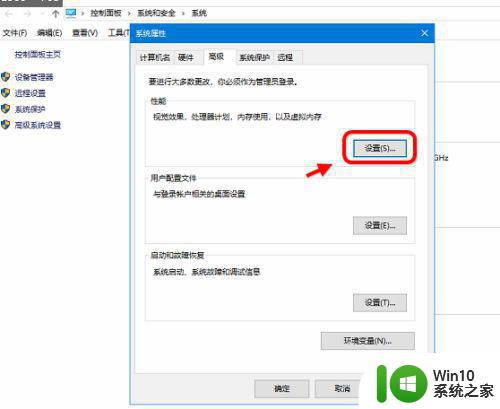
4、依次进入,系统属性高级设置。虚拟内存栏目,点击“更改”
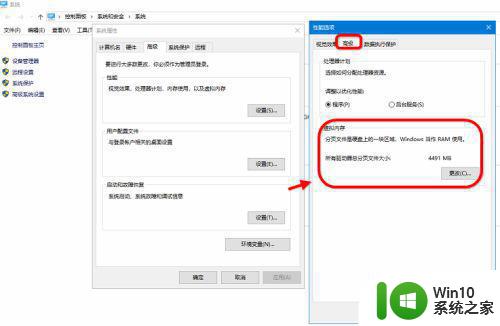
5、系统自动分配如果想让系统自动分配虚拟内存,点击勾选“自动管理所有驱动器的分页大小”
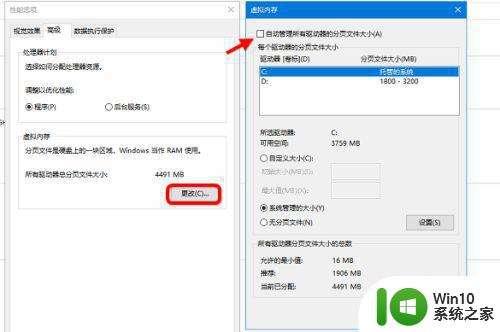
6、手动分配虚拟内存取消自动分配按钮,下面列出的系统分区可以选择一个磁盘比较大的作为虚拟内存的分页驱动器存放位置。
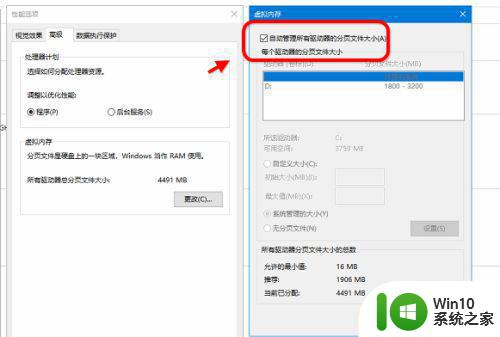
7、虚拟内存配置多少关于虚拟内存配置多少,一般来说如果内存比较大。(8G或以上)虚拟内存分配内存0.25到0.5的大小就可以了。比如8G内存,虚拟内存分配2-4G就可以了
内存4G以下,建议分配0.5--1倍 最大不超过2倍。
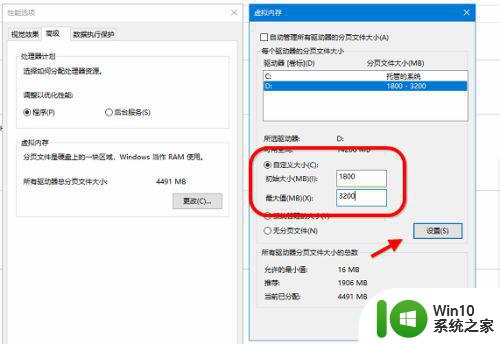
8、选择磁盘分区,设置虚拟内存大小。点击配置,设置好之后,会提示系统要求重启计算机
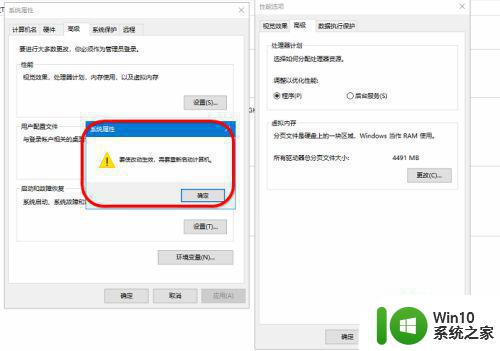
9、如果要马上生效,点击重启计算机即可。或等先不重启等下次重启生效。
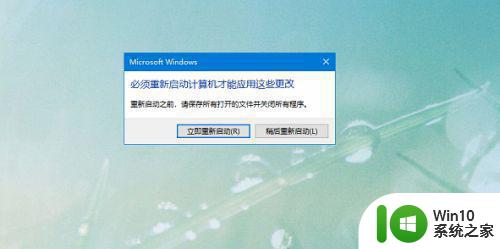
以上就是win10笔记本虚拟内存设置建议的全部内容,如果遇到此类情况,按照本文的操作步骤执行即可轻松解决问题,非常简单快捷。
win10笔记本虚拟内存设置建议 如何优化win10笔记本虚拟内存设置相关教程
- win10笔记本虚拟内存设置多少合适 win10笔记本虚拟内存设置方法
- win10虚拟内存设置方法 如何优化win10电脑的虚拟内存设置
- win10系统4g的内存设置多大的虚拟内存比较好 win10系统4g内存虚拟内存设置建议
- 32g物理内存设置多少合适 Win10 32g内存虚拟内存设置建议
- 给win1016g内存设置虚拟内存的方法 win10如何设置虚拟内存以优化16GB内存性能
- win10虚拟内存怎样设置到d盘 win10虚拟内存如何设置到d盘
- win10如何设置虚拟内存 win10设置虚拟内存的方法
- win10虚拟内存的设置方法 win10如何设置虚拟内存
- win10虚拟内存设多大?win10虚拟内存设置方法 win10虚拟内存设置多大比较合适
- win10虚拟内存不足如何设置 win10虚拟内存不足怎么调整设置
- win10虚拟内存设置的修改方法 win10如何设置虚拟内存大小
- win10虚拟内存设置方法 win10虚拟内存设置大小推荐
- 蜘蛛侠:暗影之网win10无法运行解决方法 蜘蛛侠暗影之网win10闪退解决方法
- win10玩只狼:影逝二度游戏卡顿什么原因 win10玩只狼:影逝二度游戏卡顿的处理方法 win10只狼影逝二度游戏卡顿解决方法
- 《极品飞车13:变速》win10无法启动解决方法 极品飞车13变速win10闪退解决方法
- win10桌面图标设置没有权限访问如何处理 Win10桌面图标权限访问被拒绝怎么办
win10系统教程推荐
- 1 蜘蛛侠:暗影之网win10无法运行解决方法 蜘蛛侠暗影之网win10闪退解决方法
- 2 win10桌面图标设置没有权限访问如何处理 Win10桌面图标权限访问被拒绝怎么办
- 3 win10关闭个人信息收集的最佳方法 如何在win10中关闭个人信息收集
- 4 英雄联盟win10无法初始化图像设备怎么办 英雄联盟win10启动黑屏怎么解决
- 5 win10需要来自system权限才能删除解决方法 Win10删除文件需要管理员权限解决方法
- 6 win10电脑查看激活密码的快捷方法 win10电脑激活密码查看方法
- 7 win10平板模式怎么切换电脑模式快捷键 win10平板模式如何切换至电脑模式
- 8 win10 usb无法识别鼠标无法操作如何修复 Win10 USB接口无法识别鼠标怎么办
- 9 笔记本电脑win10更新后开机黑屏很久才有画面如何修复 win10更新后笔记本电脑开机黑屏怎么办
- 10 电脑w10设备管理器里没有蓝牙怎么办 电脑w10蓝牙设备管理器找不到
win10系统推荐
- 1 番茄家园ghost win10 32位旗舰破解版v2023.12
- 2 索尼笔记本ghost win10 64位原版正式版v2023.12
- 3 系统之家ghost win10 64位u盘家庭版v2023.12
- 4 电脑公司ghost win10 64位官方破解版v2023.12
- 5 系统之家windows10 64位原版安装版v2023.12
- 6 深度技术ghost win10 64位极速稳定版v2023.12
- 7 雨林木风ghost win10 64位专业旗舰版v2023.12
- 8 电脑公司ghost win10 32位正式装机版v2023.12
- 9 系统之家ghost win10 64位专业版原版下载v2023.12
- 10 深度技术ghost win10 32位最新旗舰版v2023.11